
在 iCloud 版 Keynote 讲演中调整对齐方式和间距
你可以将文本放置在文本框或形状中,使其靠左或靠右对齐、居中对齐,或左右两端对齐(两端对齐)。你还可以在文本框、形状或表格单元格中垂直对齐文本。
还可以调整行和段落的间距与缩进。
【注】若要调整表格中的文本,请参阅输入文本和数字。
对齐文本
前往 iCloud 版 Keynote 讲演
 ,然后登录你的 Apple 账户(如需)。
,然后登录你的 Apple 账户(如需)。在演示文稿中,执行以下一项操作:
点按以将插入点放置在要调整的段落中。
在右侧的“格式”
 边栏中,点按顶部附近的“样式”按钮。
边栏中,点按顶部附近的“样式”按钮。点按其中一个对齐按钮。
如果选中的文本位于表格单元格中,请点按边栏顶部的“单元格”标签以查看“对齐”控制项。
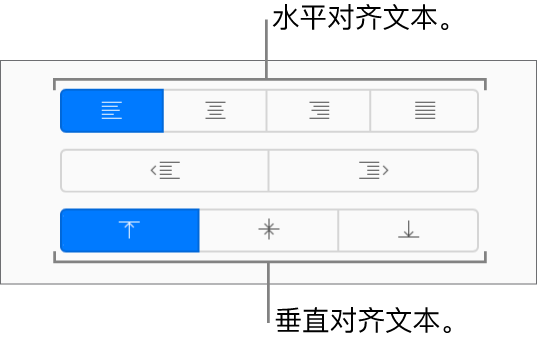
调整行缩进
你可以将文本行的左边距以 0.5 英寸的增量向内或向外移动。
前往 iCloud 版 Keynote 讲演
 ,然后登录你的 Apple 账户(如需)。
,然后登录你的 Apple 账户(如需)。在演示文稿中,点按以将插入点放在行的开头,然后执行以下一项操作:
缩进:按下 Tab 键。要达到你想要的缩进程度,请根据需要来确定按 Tab 键的次数。
减少缩进:按下 Delete 键。
调整段落缩进
你可以将一个或多个段落的左边距以 0.5 英寸的增量向内或向外移动。
前往 iCloud 版 Keynote 讲演
 ,然后登录你的 Apple 账户(如需)。
,然后登录你的 Apple 账户(如需)。在演示文稿中,点按以将插入点放在要调整的段落中,或者拖移以选择多个段落。
在右侧的“格式”
 边栏中,点按顶部附近的“样式”按钮。
边栏中,点按顶部附近的“样式”按钮。点按凸出或缩进按钮。
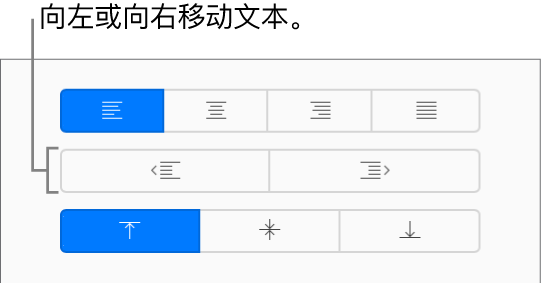
如果凸出(左侧)按钮变暗,则表示相应文本已位于左边距中。
调整行间距
你可以控制段落或整个演示文稿中文本的行距。
前往 iCloud 版 Keynote 讲演
 ,然后登录你的 Apple 账户(如需)。
,然后登录你的 Apple 账户(如需)。点按以将插入点放在要调整的段落中,或者拖移以选择多个段落。
在右侧的“格式”
 边栏中,点按顶部附近的“样式”按钮。
边栏中,点按顶部附近的“样式”按钮。在“间距”下方,点按弹出式菜单并选取一个选项:
行距:上行字母(延伸到行顶部的部分字母)与下行字母(延伸到行下面的部分字母)之间的距离保持一致。行间距与字体大小成比例。
最小值:行之间的距离保持固定(但是,如果文本变大,行不会重叠)。行间距绝不会小于你设定的值,但如果字体较大,行间距也会变大,以便不会与文本行重叠。
固定值:该值设定了文本基线的精确距离,这可能会导致部分重叠。
行间隔:你设定的数值会增加行间距,而不会增加行高。与此相反,双倍间距会使每行的高度增加一倍。
点按间距栏旁的箭头以设定所选取选项的间距大小。
调整段落间距
你可以控制一个或多个段落前后的显示距离。
前往 iCloud 版 Keynote 讲演
 ,然后登录你的 Apple 账户(如需)。
,然后登录你的 Apple 账户(如需)。在演示文稿中,点按以将插入点放在要调整的段落中,或者拖移以选择多个段落。
在右侧的“格式”
 边栏中,点按顶部附近的“样式”按钮。
边栏中,点按顶部附近的“样式”按钮。在“间距”下方,点按与“段前”或“段后”对应的箭头。